Instapage : Notre avis (Test complet, Prix)

Avis Instapage

Les landing pages sont un élément essentiel de toute stratégie de marketing numérique. Elles vous aident à augmenter les conversions et à attirer les clients dans votre funnel de vente.
Mais, quel outil de landing page est le bon pour vous ? Instapage pourrait être exactement ce dont vous avez besoin.
Dans cet avis sur Instapage, nous allons plonger en profondeur dans ce que cet outil puissant peut faire. Nous parlerons des avantages et des inconvénients, de la façon dont vous pouvez l’utiliser et de la façon de décider si ce logiciel est fait pour vous.
Commençons :
Qu’est-ce qu’Instapage ?
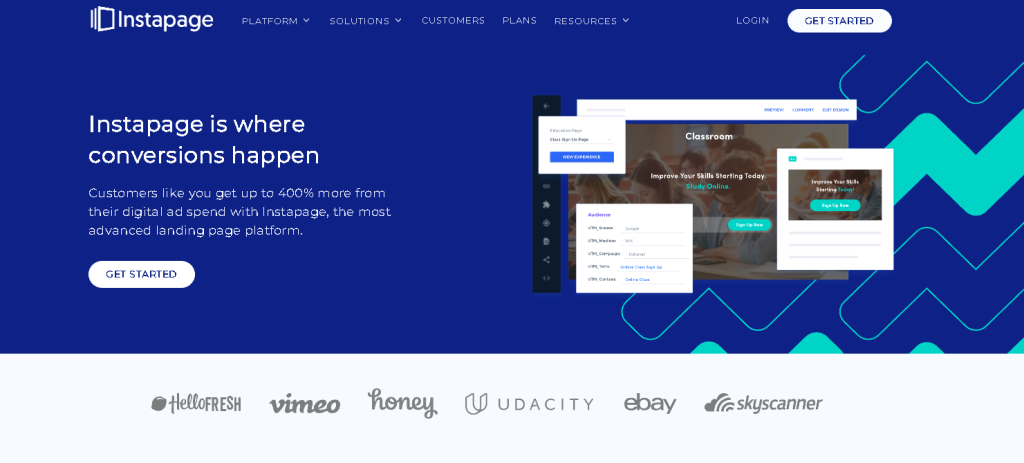
En tant que constructeur de landing pages, le but d’Instapage est de vous aider à concevoir des pages axées sur la conversion et orientées vers votre finalité.
Convertir des visiteurs en clients implique différentes étapes. Ce n’est pas parce que vous avez une landing page attrayante qu’elle est adaptée aux conversions.
Instapage en est pleinement conscient, c’est pourquoi il offre différentes fonctionnalités pour vous aider à tirer le meilleur parti de vos landing pages.
Voici d’autres choses qu’Instapage peut faire pour vous en plus de la création de landing pages :
- Personnalisation : Créez une expérience de landing page unique pour chaque audience en utilisant le contenu post-clic pour répondre à l’intention du visiteur.
- Expérimentation : Optimisez la performance de vos pages en analysant les résultats au fil du temps et en déployant des tests A/B pour chacune d’entre elles.
- AdMap® : Obtenez les visuels de vos campagnes publicitaires pour cartographier les pages sur lesquelles les visiteurs vont en cliquant sur l’une de vos publicités.
- Collaboration : Simplifiez le flux de travail de création de pages entre vous et votre équipe afin que vous puissiez construire, approuver et publier plus de pages plus rapidement.
- Vitesse de la page : Faites en sorte que plus de personnes restent sur votre page post-clic en faisant en sorte que les pages se chargent aussi vite que possible.
Ces fonctionnalités d’Instapage prendront tout leur sens lorsque nous commencerons à parler de la façon de créer des pages de destination à l’aide de ce logiciel.
Avantages et inconvénients d’Instapage
Avantages Instapage :
- Constructeur de landing page dédié : Construit et commercialisé en tant que tel, Instapage est à la hauteur sur tous les fronts. Vous aurez du mal à trouver un créateur de landing page beaucoup plus solide et complet que celui-ci.
- De superbes modèles de landing pages : Instapage élimine les approximations de la construction de landing pages à partir de zéro. Vous avez l’air d’un designer sans vous fatiguer ! De plus, le nombre de modèles parmi lesquels vous pouvez choisir vous permet de trouver celui qui convient le mieux à votre entreprise.
- Éditeur de pages facile à utiliser : Donnez vie à vos idées de conception sans les limitations qui existent dans d’autres logiciels. Si vous voulez que l’élément ou le bloc apparaisse sur une partie spécifique de la page, l’outil vous permettra de le faire !
- Outils de collaboration utiles : Pour ceux qui travaillent avec une équipe ou directement avec un client, la possibilité de laisser des commentaires sur la conception de la landing page vous permet d’identifier précisément les modifications à apporter, ce qui contribue à rendre le flux de travail plus simple et plus rapide.
Inconvénients Instapage :
- Manque d’options de forfait – Un forfait plus abordable pour les petites entreprises serait une bonne idée.
Les fonctionnalités d’Instapage : Comment l’utiliser ?
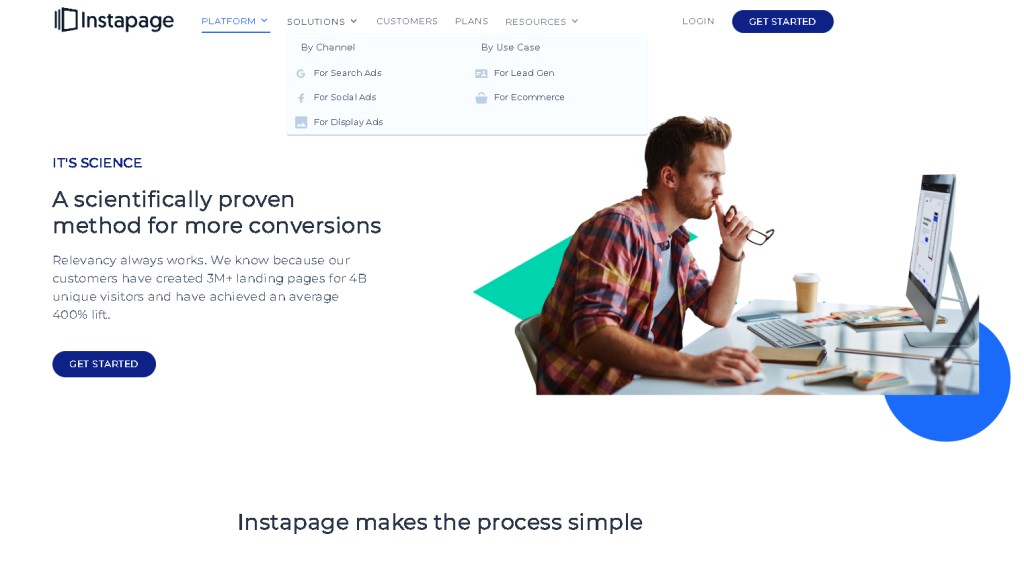
Les constructeurs de landing pages sont devenus plus élaborés au fil du temps. Et à en juger par les fonctionnalités de ce logiciel de landing page, Instapage n’est pas un cas à part.
En fait, il pourrait être le meilleur constructeur de landing page pour vous.
Bien sûr, c’est à vous d’en juger. Vous trouverez ci-dessous un guide étape par étape sur la façon d’utiliser Instapage pour créer une landing page correctement.
Création d’une page
Après vous être connecté, la première chose que vous devez faire est de créer une page.
Cliquez sur Landing Pages dans la barre latérale gauche et cliquez sur Create Page pour continuer.
Sur la page suivante, vous pouvez choisir parmi une grande variété de modèles de landing page qui conviennent à votre style et à vos objectifs. Vous pouvez réduire les options en choisissant les filtres les plus appropriés sur le côté gauche.
Vous pouvez toujours choisir de concevoir à partir de zéro, surtout si vous êtes à l’aise avec la création de pages à l’aide de la plate-forme. Mais pour commencer, il est préférable de sélectionner l’un des modèles pour ne pas avoir à partir de zéro.
Vous pouvez consulter l’aperçu de la page pour avoir une meilleure idée de ce à quoi elle ressemblera si vous envisagez de l’utiliser.
Une fois que vous avez choisi, vous devez donner un nom à la page avant de retourner à la section des Landing Pages. Cliquez sur la page nouvellement créée pour ouvrir une fenêtre modale coulissante sur la droite.
Comme nous n’avons pas encore personnalisé la page d’atterrissage en fonction de votre message et de vos préférences, cliquez sur Modifier la conception en haut à droite.
Personnalisation d’une landing page
Dans l’éditeur de page, il suffit de cliquer sur les éléments que vous souhaitez modifier, comme vous le feriez avec un éditeur WYSIWYG classique.
Il est facile d’ajouter et de réorganiser des éléments sur la page. Par exemple, si vous cliquez sur l’icône vidéo à gauche, une vidéo apparaîtra sur la page.
À partir de là, vous pouvez la faire glisser et la déposer à n’importe quel endroit de la page et la redimensionner comme bon vous semble. Vous pouvez faire de même avec d’autres éléments existants.
Son interface de glisser-déposer est remarquable car vous avez la liberté de placer les éléments où vous le souhaitez sur la page.
De plus, un modèle de landing page contient des ensembles d’éléments, également appelés blocs.
Vous pouvez les enregistrer et les réutiliser sur d’autres landing pages. Vous pouvez également les dupliquer sur la page ou les supprimer, selon ce que vous souhaitez faire.
Et si vous voulez insérer des blocs préfabriqués sur la page, vous pouvez le faire en cliquant sur Insérer des blocs sur la page où vous voulez les faire apparaître. Vous pouvez également cliquer sur l’icône Instablocks sur la gauche.
Comme pour les modèles de landing page, choisissez parmi les blocs ceux que vous souhaitez insérer sur la page et modifiez-les. Vous pouvez également filtrer les blocs en fonction du genre que vous souhaitez insérer.
Après avoir modifié la page, vous pouvez effectuer d’autres personnalisations en utilisant la section Paramètres sur la droite.
Ici, vous pouvez modifier le HTML/CSS de la page, ajouter un JS et suivre son historique.
Ce dernier point est important si vous souhaitez revenir à votre conception précédente si la conception actuelle ne vous convient pas.
Une fois que vous avez terminé la conception de la landing page, vérifiez les versions ordinateur et mobile pour voir comment la page apparaît sur les deux appareils.
L’affichage par défaut actuel est sur l’ordinateur. Pour voir comment la page s’affiche sur un mobile, cliquez sur le bouton Mobile en haut à gauche.
Laissez des commentaires sur la landing page
Si vous êtes un concepteur qui souhaite obtenir l’approbation de votre client pour la page ou l’inverse, cette fonctionnalité est très utile.
Dans l’éditeur de la landing page, cliquez sur le bouton Commentaire en haut à droite de l’écran.
Dans la nouvelle fenêtre, vous pouvez cliquer sur n’importe quelle partie de la page que vous souhaitez commenter. Cela ouvrira une barre de texte dans laquelle vous pourrez mentionner le client ou le concepteur et laisser vos commentaires sur le bloc ou l’élément.
Grâce à cette fonction, vous éliminez les allers-retours constants par courriel et par messagerie et vous voyez le message directement sur la landing page. De cette façon, vous ou votre concepteur pouvez apporter des modifications sur le champ.
Une fois que vous avez terminé votre commentaire, cliquez sur le bouton Partager. Vous avez la possibilité de partager le lien avec votre client ou votre designer ou de leur envoyer un e-mail directement.
Affiner les caractéristiques des landing pages
Dans la section Landing Pages du tableau de bord, cliquez sur la landing page que vous souhaitez ouvrir.
Dans la fenêtre coulissante, cliquez sur Objectifs de conversion pour choisir comment le logiciel suivra les conversions sur la page. Par exemple, si la page demande aux internautes de remplir un formulaire, activez l’option Soumissions de formulaire.
Si vous utilisez un outil ou un code tiers pour suivre les performances de la page, cliquez sur Intégrations pour connecter Instapage à votre logiciel d’analyse préféré ou à vos services de marketing par e-mail.
L’option Scripts et GDPR vous permet d’inclure une case à cocher obligatoire pour prouver que la page est conforme au GDPR. C’est également dans cette partie que vous pouvez inclure vos scripts de suivi afin que vos outils d’analyse puissent vous aider à recueillir des données supplémentaires.
Enfin, la section “Recherche et social” vous permet de modifier la façon dont vous souhaitez que la page apparaisse dans la recherche Google et les réseaux sociaux. Vous pouvez modifier les métadonnées de la page pour les moteurs de recherche ainsi que pour les plateformes comme Facebook et Twitter.
Publication de votre landing page
Si votre landing page est prête pour le lancement, cliquez sur la page que vous souhaitez publier dans la section Landing Pages et cliquez sur Publish Experience.
Vous avez le choix entre quatre options différentes pour la mise en ligne de la page :
- Domaine personnalisé : Utilisez et connectez un domaine existant que vous avez avec la plateforme et publiez-le là.
- WordPress : Installez le plugin Instapage sur votre site WordPress pour la publier directement à partir du CMS.
- Drupal : Comme pour WordPress, téléchargez et activez le plugin sur votre site Drupal pour pouvoir choisir la page à publier sur votre site.
- Page de démonstration : Entrez un sous-domaine qui sera publié à partir d’Instapage afin que les gens puissent accéder à la page.
Analysez les performances de la landing page
Après avoir publié votre landing page, laissez le temps à l’outil de recueillir suffisamment de données sur les visiteurs. À l’aide des informations collectées, vous serez en mesure d’examiner ses performances en fonction de différentes variables.
Pour cela, cliquez sur Analytics à gauche pour accéder aux données.
La première chose que vous verrez ici est l’aperçu de l’environnement de travail. Il décompose toutes les landing pages en fonction de trois facteurs : visiteurs, conversions et taux de conversion.
La variable la plus importante à prendre en compte ici est le taux de conversion. Plus le taux est élevé, plus la page est performante.
Les données dépendent du nombre de visites que la page a reçues au fil du temps. Si les données sont insuffisantes, vous devez soit lui donner plus de temps pour générer plus de visiteurs, soit la promouvoir pour augmenter son trafic.
En faisant défiler la page vers le bas, vous verrez la section Performance par landing page où vous pouvez analyser une landing page à la fois.
Une autre différence ici est que vous verrez le trafic et les conversions pour le jour spécifié en fonction du temps. Ainsi, si la page génère des milliers de visiteurs, cette fonction vous aide à organiser le nombre de visiteurs par heure.
Faites des expériences pour augmenter les conversions
En utilisant les données recueillies par Analytics, vous êtes mieux équipé pour déterminer les pages à optimiser et à travailler pour améliorer leur conversion.
Pour ce faire, cliquez sur Expériences pour lancer votre test A/B ou multivariable.
Ensuite, vous devez nommer l’expérience, saisir votre hypothèse pour déterminer l’objectif du test pour votre bien, et choisir la page sur laquelle vous souhaitez effectuer un test.
Cliquez ensuite sur Ajouter une variante pour créer ou importer la variante à tester. Une fois la variante créditée, vous pouvez procéder à l’édition de la page.
Vous retournerez dans l’éditeur de page pour modifier la variante. Si vous avez choisi de créer une variante, cela créera un double de votre landing page initiale.
L’avantage des tests A/B est qu’ils vous permettent de créer différentes versions de la page en isolant certains éléments et en les mettant au service des autres.
Ce faisant, vous pouvez voir si les changements apportés à la landing page peuvent générer des gains importants en termes de conversions.
À partir de là, effectuez les changements en fonction de votre scénario. Idéalement, ne faites que de petits changements pour ne pas fausser les tests. Si vous apportez des changements radicaux à votre variante et que les variantes ne se ressemblent pas, cela invalidera le test.
Une fois que vous avez fini de créer la variante, vous pouvez en créer une autre si le besoin s’en fait sentir. Sinon, modifiez la répartition du trafic entre les variantes.
Il est préférable de les répartir de manière égale pour que chacune reçoive une part équitable du trafic.
Une fois que vous êtes d’accord avec la répartition, cliquez sur Start Experiment pour commencer le test A/B.
Mais avant de lancer l’expérience, l’outil vous rappelle que toute modification apportée pendant l’expérience risque de fausser les résultats.
Par conséquent, assurez-vous que vous êtes d’accord avec les variantes avant de lancer l’expérience.
Dès le début, vous devriez voir laquelle des variantes a obtenu le plus de conversions au fil du temps. Une fois qu’il y a un gagnant clair quant à la version qui a converti le plus, arrêtez le test et travaillez avec la variante gagnante.
Prix d’Instapage
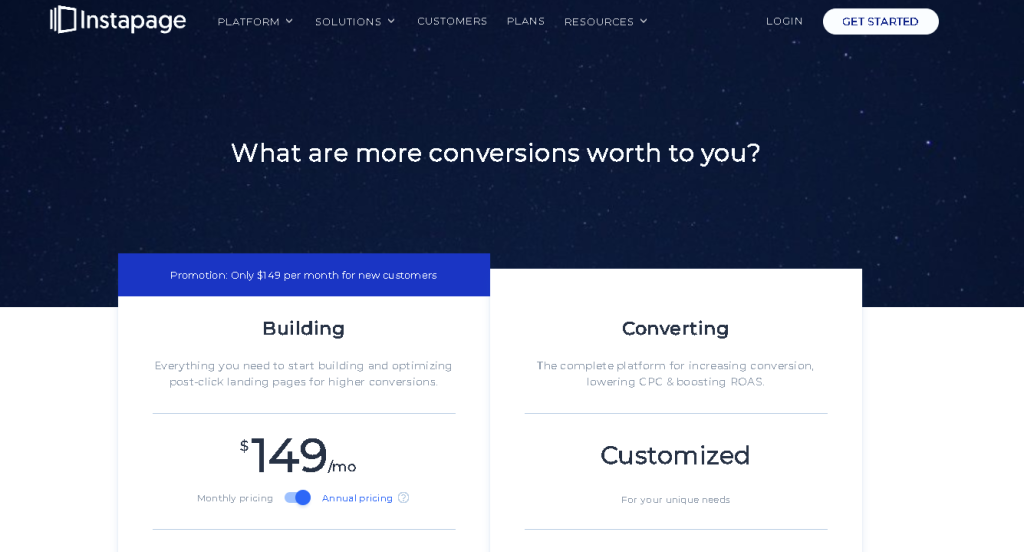
Instapage a une structure de prix très simple.
Il n’y a que deux plans de tarification à choisir, et vous pouvez vous attendre à signer pour le plan Building (199 $/mois ou 149 $/mois payés annuellement).
Ce plan comprend tout ce qui est mentionné ci-dessus, ainsi que les éléments suivants :
- Heatmaps
- Remplacement dynamique du texte
- Intégration de l’automatisation du marketing (Hubspot, Salesforce, Marketo)
- AdMap®
- Postclick Score® (mesure le pourcentage d’annonces dirigeant le trafic vers une landing page dédiée)
Ce plan est idéal pour les petites entreprises et les équipes de marketing qui cherchent à dynamiser leur stratégie de marketing numérique en créant des landing pages pour les campagnes publicitaires.
Il existe également un plan Enterprise pour ceux qui recherchent des solutions personnalisées afin de stimuler les conversions et le ROAS tout en réduisant le CPC.
Le coût dépendra des besoins de votre entreprise. Cependant, ce plan offre beaucoup plus que le plan Business déjà chargé, qui inclut (mais pas seulement) :
- Personnalisation 1:1 de l’annonce à la page (fournir une landing page pertinente aux individus).
- Contournement direct des prospects (transférez vos prospects et vos inscriptions directement vers votre CRM ou votre outil d’automatisation du marketing, sans passer par les serveurs Instapage)
- Attribut de conversion des dépenses publicitaires
- Spécialiste du lancement dédié
- Customer Success Manager
Si vous êtes un propriétaire de petite entreprise, Instapage pourrait être hors de votre budget. Cela signifie également que vous n’êtes pas le public cible du logiciel de landing page.
Ce n’est pas une critique d’Instapage. En fait, c’est un témoignage de leur engagement à fournir des fonctionnalités raffinées qui sont un cran au-dessus du reste des autres outils existants.
Alternatives à Instapage
Si vous n’êtes pas convaincus par Instapage et ses fonctionnalités, vous devriez lire notre avis sur Leadpages.
Avis sur Instapage : Conclusion
En tant que plateforme de landing page, Instapage est l’une des meilleures, purement et simplement.
Elle a un objectif clair en tête : vous aider à convertir davantage. Et elle y parvient en vous fournissant tous les outils nécessaires pour créer des landing pages qui font progresser votre activité.
S’il est utilisé correctement comme indiqué ci-dessus, en particulier avec vos campagnes publicitaires, attendez-vous à voir des résultats qui augmenteront les revenus de votre entreprise.
Ce qui est admirable à propos d’Instapage, que vous l’aimiez ou non, c’est qu’il est resté fidèle à ses principes en aidant les gens à créer les meilleures landing pages du marché grâce à son outil de construction de pages facile à utiliser, les tests A/B et le contenu dynamique des landing pages.
En restant exclusivement un constructeur de landing pages, Instapage a pu améliorer ses fonctionnalités pour offrir certaines des meilleures du secteur.
En même temps, Instapage n’est pas pour tout le monde. Son prix peut ne pas convenir aux entrepreneurs individuels et aux petites entreprises.
Quoi qu’il en soit, si vous souhaitez sérieusement faire passer votre entreprise au niveau supérieur, Instapage vous aidera à y parvenir.






Commentaires
Laisser un commentaire